Danh mục


Đóng góp bởi: Admin / Ngày 03-01-2022

Bước 1: Trên bàn phím bạn ấn tổ hợp phím Windows + I để mở Setting.
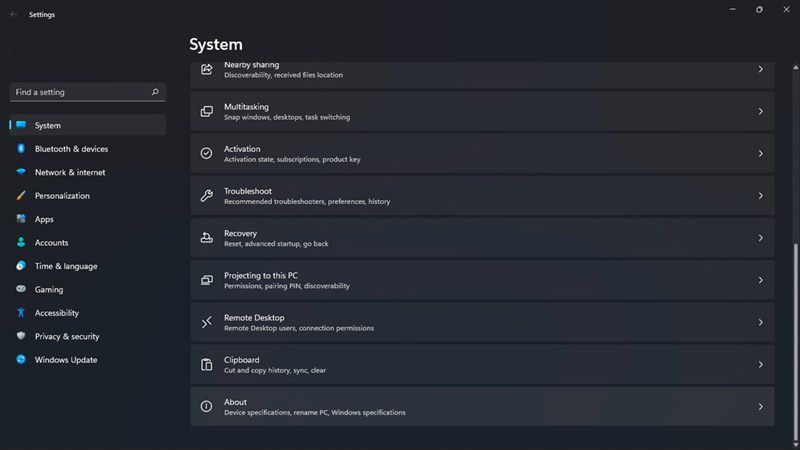
Bước 2: Chọn tiếp System và chọn tiếp vào About.
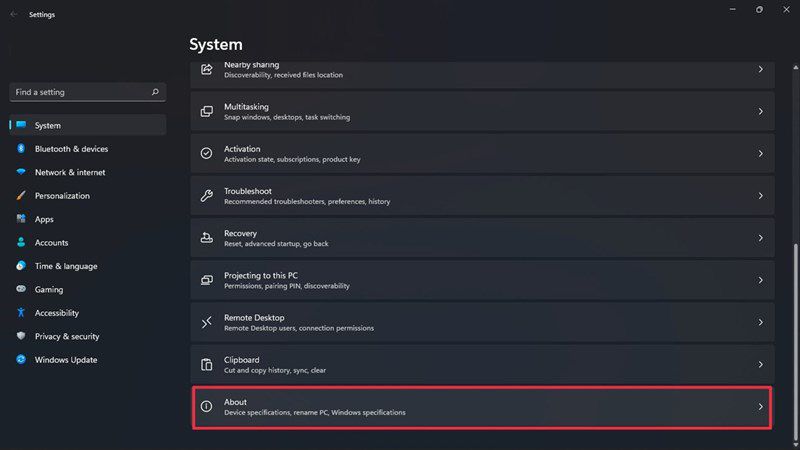
Bước 3: Tại mục Device Specifications bạn sẽ có thể kiểm tra mọi thông tin cần thiết của máy tính như tên, phiên bản cấu hình và RAM.
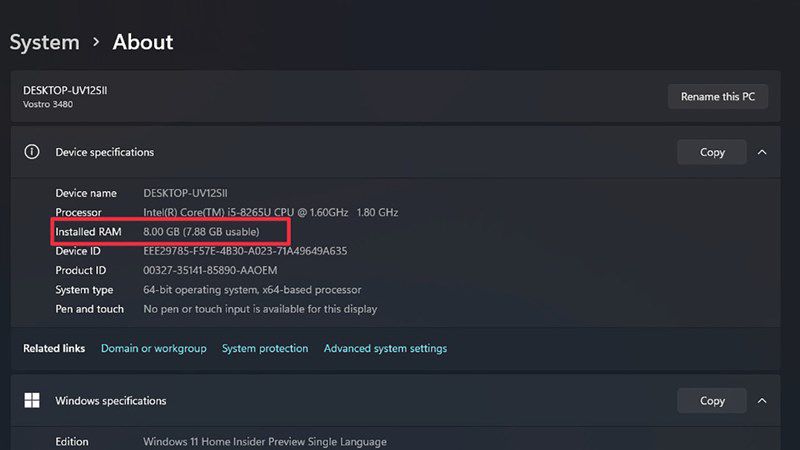
Bước 1: Đầu tiên bạn nhấp chuột phải vào biểu tượng Start trên Taskbar và chọn Task Manager.
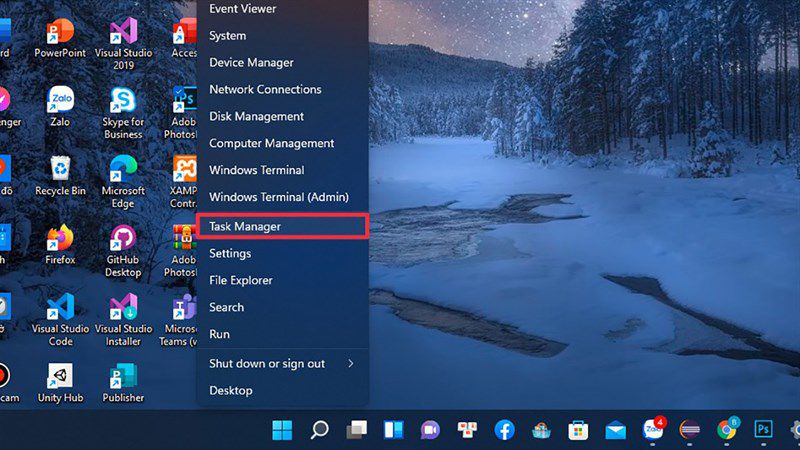
Bước 2: Sau đó chọn vào tab Performance và chọn tiếp vào Memory.
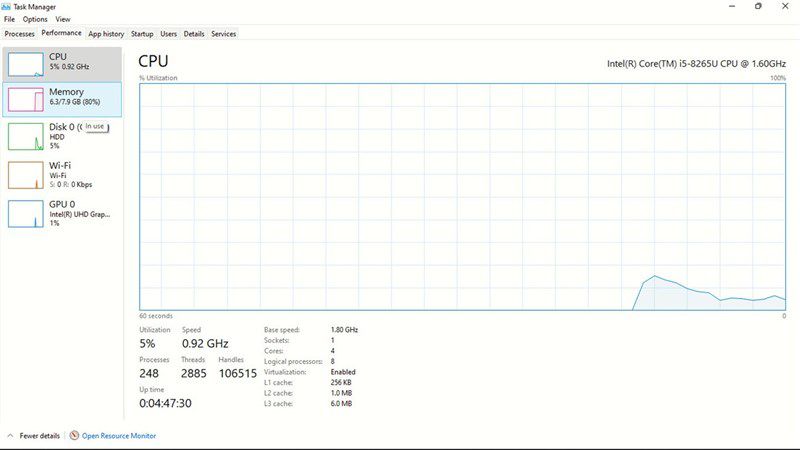
Bước 3: Tại Memory, các bạn có thể xem thông số RAM như tốc độ, hệ số hình thức,...
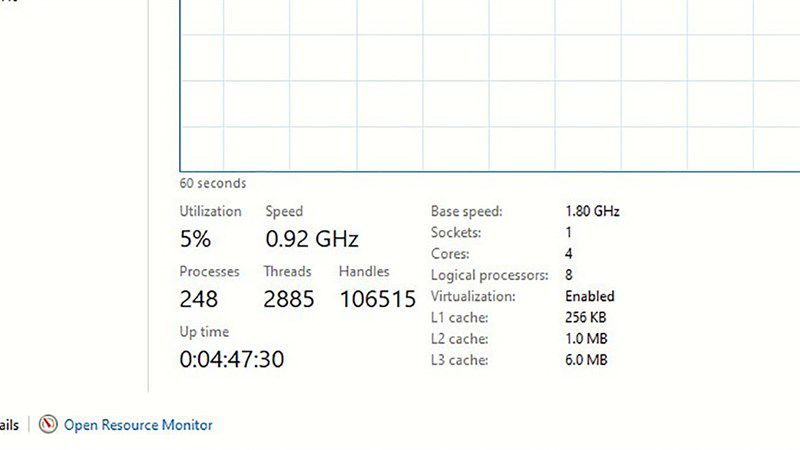
Thành Nhân đã hướng dẫn các bạn cách kiểm tra thông tin RAM trên Windows 11. Nếu thấy bài viết hay hãy cho Thành Nhân một like và một share nhé. Cảm ơn các bạn đã xem bài viết.